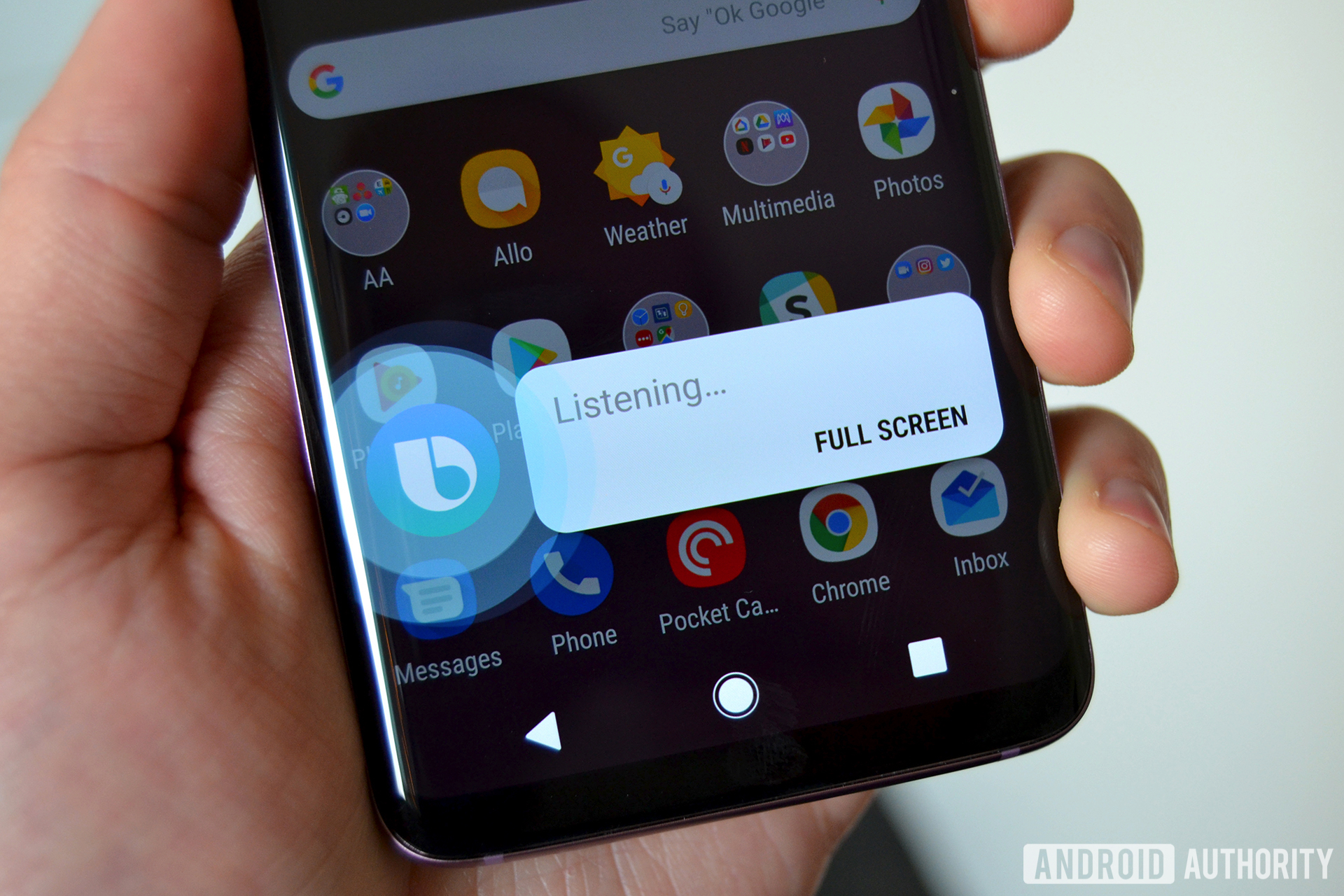
Les captures d’écran sont une action populaire que la plupart des gens prennent et personne n’en parle. Vous voudrez peut-être capturer un moment dans une conversation ou un tweet amusant. Certaines applications, comme Snapchat, informent même les autres utilisateurs lorsque vous capturez leurs publications à l’écran. La plupart des gens utilisent des boutons pour les captures d’écran et c’est très bien. Cependant, il existe également une variété d’autres façons de prendre des captures d’écran. Jetons un coup d’œil aux meilleures applications de capture d’écran pour Android et à la plupart des autres méthodes!
Nous aimerions également donner une mention honorable à InstaMocks (lien Google Play). Vous prenez des captures d’écran et les incrustez sur des conceptions de téléphone pour obtenir une image complète et cohérente. C’est une bonne idée si vous voulez embellir un peu vos images.
- Enregistreur d’écran AZ
- Firefox ScreenshotGo Beta
- Écran tactile
- Maître d’écran
- La plupart des applications d’assistant personnel
- Enregistreur d’écran AZ (et applications similaires)
- Firefox ScreenshotGo Beta
- Screenshot Touch
- Screen Master
- Presque toutes les applications d’assistant personnel
- L’ancien combo de réduction du volume et de bouton d’alimentation
- Solutions OEM
- Capture d’écran avec Android lui-même
- Capture d’écran avec ADB (si vous le souhaitez vraiment)
Enregistreur d’écran AZ (et applications similaires)
Prix: Gratuit / Jusqu’à 2 $.99
AZ Screen Recorder est une application d’enregistrement d’écran. Sa fonction principale est d’enregistrer votre écran sous forme de vidéo. Cependant, cette application, et la plupart l’aiment, ont également une fonction de capture d’écran. Nous aimons AZ Screen Recorder car il n’a pas de limite de temps, pas de filigranes, pas de publicité, et une interface utilisateur simple avec un compte à rebours et des fonctionnalités de montage vidéo très légères. C’est un bon coup de poing un-deux pour l’enregistrement d’écran et la capture d’écran. Nous avons une liste des meilleures applications qui le font vers le haut de l’article si vous souhaitez étudier d’autres options. Les applications de mise en miroir d’écran telles que Visor peuvent également beaucoup aider.

Firefox ScreenshotGo Beta
Prix: Gratuit
Nous ne recommandons pas très souvent les bêtas, mais dans ce cas, nous ferons une exception. Firefox ScreenshotGo est l’une des meilleures applications de capture d’écran. Vous pouvez prendre des captures d’écran comme vous le faites normalement. L’application utilise ensuite l’OCR et d’autres technologies pour organiser vos captures d’écran pour vous. Vous pouvez ensuite rechercher celui que vous voulez en un clin d’œil. Toutes les captures d’écran ne peuvent pas être organisées, mais la plupart le peuvent. Certaines autres fonctionnalités incluent la possibilité d’extraire du texte d’une capture d’écran et la possibilité de prendre rapidement des captures d’écran de partout. Il est en version bêta, il y a donc des bugs, mais la plupart des gens ne semblent pas les rencontrer souvent.
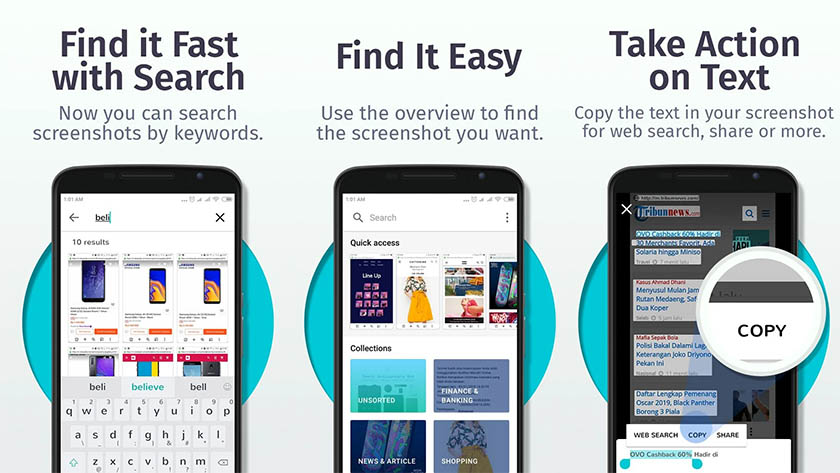
Screenshot Touch
Prix: Gratuit / $ 4.49
Screenshot Touch est l’une des applications de capture d’écran les plus sérieuses. Il dispose d’une superposition et d’une notification persistante pour un accès rapide. Certaines autres fonctionnalités incluent un recadrage d’image, une capture de défilement (pour des captures d’écran plus longues), une capture de page Web entière, un enregistrement d’écran, etc. Vous pouvez également capturer des captures d’écran en secouant le téléphone et d’autres actions de ce type. C’est certainement un cran au-dessus de ce que votre téléphone peut faire seul. La version gratuite a de la publicité. La version premium supprime les publicités et ajoute quelques autres fonctionnalités.

Screen Master
Prix: Gratuit / $ 2.99
Screen Master est une autre application de capture d’écran puissante. Il offre plus de fonctionnalités que les fonctionnalités de stock et il est également assez bon marché. Certaines des fonctionnalités incluent diverses méthodes d’annotation d’image, la capture de page Web entière, un bouton flottant pour un accès rapide, etc. Vous pouvez même capturer une page Web entière en copiant et collant l’URL dans l’application. Il y a aussi d’autres choses amusantes comme secouer votre appareil pour saisir l’écran. La version pro supprime la publicité et ajoute d’autres petites fonctionnalités.
Presque toutes les applications d’assistant personnel
Prix: Les applications d’assistant personnel gratuites (généralement)
font également des applications de capture d’écran décentes. Nous avons largement testé Google Assistant et le Bixby de Samsung. Les deux sont parfaitement capables de cette tâche incroyablement facile. Appuyez simplement longuement sur le bouton d’accueil pour Google Assistant ou sur le bouton Bixby pour Bixby (sur les appareils Samsung). De là, il suffit de lui demander de prendre une capture d’écran. Cela fonctionne beaucoup plus rapidement et mieux que d’appuyer sur une combinaison de boutons de volume et d’alimentation sur votre appareil. C’est encore un outil de plus dans la grande ceinture d’un assistant personnel et l’un des plus pratiques. La plupart des applications d’assistant personnel sont également entièrement gratuites.

![]()
L’ancien combo de réduction du volume et de bouton d’alimentation
Tous les appareils Android modernes ont une fonction de capture d’écran native. Cela comprend généralement le maintien simultané de quelques clés matérielles. Il capture ensuite la capture d’écran et vous en faites comme bon vous semble. Les combinaisons de boutons changent d’un appareil à l’autre. Cependant, la disposition de bouton de capture d’écran la plus courante est:
- Maintenez le volume enfoncé et le bouton d’alimentation simultanément.
Certains OEM aiment jouer avec cette combinaison. Par exemple, les anciens appareils Samsung baissaient le volume, le bouton d’accueil et le bouton d’alimentation simultanément. Cependant, de nos jours, pratiquement tous les appareils utilisent la mise en page du bouton de réduction du volume et du bouton d’accueil.

Solutions OEM
La personnalisation OEM est souvent critiquée par les critiques. Cependant, il y a quelques petites astuces uniques et amusantes dans beaucoup d’entre elles. Cela inclut quelques astuces de capture d’écran soignées. Ceux-ci varient selon les OEM et sont difficiles à énumérer en un seul endroit. Certains appareils incluent un balayage à trois doigts pour la capture d’écran (appareils OnePlus et MIUI, en particulier).
La plupart des appareils Samsung modernes ont une fonction pour faire glisser votre paume sur l’écran pour prendre une capture d’écran et la sélection d’écran avec S-Pen vous permet de capturer la partie de l’écran que vous souhaitez en dessinant le carré autour d’elle. Certains OEM, comme LG, ont également une fonction de capture d’écran étendue disponible dans le menu des paramètres rapides.
La plupart d’entre eux sont disponibles dans le menu des paramètres de votre appareil. Nous vous recommandons de creuser pour voir ce que vous pouvez trouver. Souvent, ces méthodes sont discrètes et relativement simples.

Capture d’écran avec Android lui-même
Android Pie introduit de nombreuses modifications au système d’exploitation. L’un d’eux est la capture d’écran native dans le cadre du menu d’alimentation. Vous appuyez simplement longuement sur le bouton d’alimentation comme si vous éteigniez l’appareil. Prendre une capture d’écran devrait être une option avec l’arrêt et le redémarrage.
Tous les appareils Android avec Android Pie ou supérieur devraient avoir cette fonctionnalité, il devrait donc être assez facile d’utiliser le logiciel pour obtenir une capture d’écran si vous en avez besoin. Les versions d’Android plus anciennes que Android Pie devraient probablement utiliser l’une des applications énumérées ci-dessus.

Capture d’écran avec ADB (si vous le souhaitez vraiment)
Nous ne recommandons pas vraiment de faire les choses de cette façon car c’est extrêmement fastidieux et gênant. Cependant, certaines personnes aiment la manière dure et c’est à peu près aussi difficile que pour les captures d’écran. Vous devez suivre les procédures de base pour faire fonctionner ADB sur votre ordinateur avec votre appareil. Vous pouvez trouver les fichiers requis pour cela ici. Une fois que votre appareil fonctionne avec ADB (et fastboot), la commande est assez simple :
adb exec-out screecap-p > écran.png
Cela enregistre une capture d’écran de votre appareil directement sur votre ordinateur. Ou du moins ça devrait. Cela a fonctionné pour nous, bien qu’il existe également plusieurs autres méthodes qui produisent des résultats similaires. Ceux qui cherchent à filtrer les choses sur leur téléphone. Eh bien, nous recommandons l’une des méthodes précédentes.